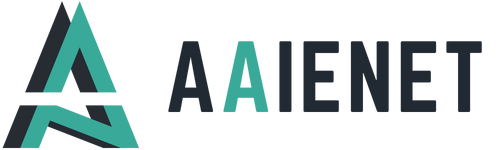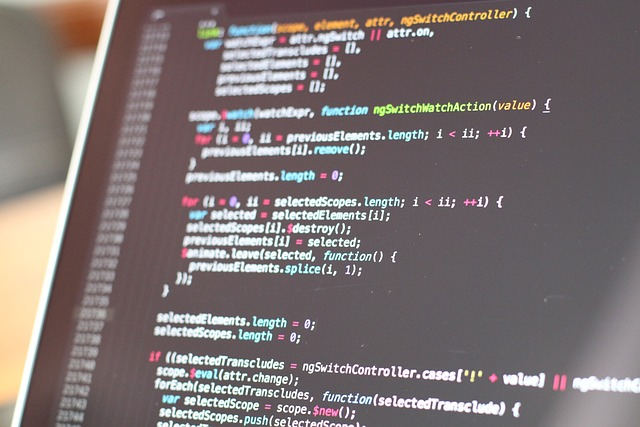Face à des dysfonctionnements informatiques récurrents, une mémoire RAM défectueuse peut souvent être en cause. Ce composant vital de votre ordinateur joue un rôle crucial dans les performances quotidiennes de votre machine. Lorsqu'il commence à défaillir, plusieurs signes peuvent vous alerter avant une panne complète. Heureusement, des solutions temporaires existent pour vous dépanner en attendant un remplacement définitif.
Identifier les signes d'une RAM défaillante
La détection précoce d'une barrette mémoire défaillante peut vous éviter bien des désagréments et parfois même la perte de données importantes. Plusieurs symptômes caractéristiques doivent attirer votre attention et vous inciter à vérifier l'état de votre mémoire vive sans attendre.
Les plantages et écrans bleus récurrents
L'apparition fréquente d'écrans bleus, également connus sous le nom de BSOD (Blue Screen Of Death), constitue un signal d'alarme majeur concernant l'état de votre mémoire vive. Ces écrans affichent souvent des codes d'erreur spécifiques comme « Memory_Management », pointant directement vers un problème de RAM. Votre ordinateur peut également connaître des plantages système inopinés, des freezes ou des lags inexpliqués pendant l'exécution de programmes habituellement fluides. Ces interruptions surviennent car les données ne peuvent plus être correctement stockées ou récupérées dans la mémoire temporaire.
Les problèmes de démarrage et erreurs système
Une RAM défectueuse se manifeste aussi lors du démarrage de votre machine. Vous pourriez entendre des bips sonores inhabituels au lancement, signalant un problème matériel détecté par le BIOS. Dans certains cas, le système peut ne pas démarrer complètement ou afficher des messages d'erreur concernant la mémoire. La corruption inexpliquée de fichiers constitue un autre indice sérieux, car une RAM défaillante peut altérer les données lors de leur traitement. Si vous constatez également une impossibilité soudaine d'installer de nouveaux logiciels ou une lenteur générale de votre ordinateur, votre mémoire vive pourrait bien être en cause.
Solutions rapides sans changer de matériel
Avant de vous précipiter pour acheter de nouvelles barrettes mémoire, plusieurs interventions simples peuvent parfois résoudre temporairement les problèmes de RAM défectueuse. Ces manipulations ne nécessitent pas de compétences techniques avancées et peuvent vous permettre de continuer à utiliser votre ordinateur en attendant un remplacement définitif.
Nettoyer les connecteurs des barrettes RAM
La poussière et l'oxydation peuvent parfois être à l'origine de faux contacts entre vos barrettes de mémoire vive et la carte mère. Après avoir éteint complètement votre ordinateur et débranché l'alimentation, ouvrez le boîtier et localisez les barrettes RAM. Retirez-les délicatement en écartant les clips de fixation situés aux extrémités. Examinez attentivement les connecteurs dorés et nettoyez-les avec précaution à l'aide d'une gomme propre ou d'un chiffon doux légèrement imbibé d'alcool isopropylique. Évitez de toucher directement les circuits avec vos doigts. Une fois le nettoyage terminé, réinsérez fermement les barrettes dans leurs slots jusqu'à entendre un clic de verrouillage des clips.
Réaliser un test de mémoire avec des outils intégrés
Windows intègre nativement un outil de diagnostic mémoire particulièrement efficace pour identifier les problèmes de RAM. Pour y accéder, tapez « Diagnostic de mémoire Windows » dans la barre de recherche et suivez les instructions. Cet utilitaire analysera vos barrettes mémoire et vous indiquera si certaines zones sont défectueuses. Pour une analyse plus approfondie, le logiciel MemTest86 reste la référence. Ce programme s'exécute au démarrage de l'ordinateur et réalise une série de tests complets sur votre mémoire vive. Si seules certaines zones spécifiques sont affectées, vous pourrez éventuellement continuer à utiliser votre RAM avec une capacité réduite en attendant son remplacement.
Optimiser l'utilisation de la RAM disponible
Lorsqu'une partie de votre mémoire vive devient inutilisable, il devient essentiel d'optimiser l'utilisation des ressources restantes. Plusieurs techniques permettent de réduire la pression sur votre RAM défectueuse et d'améliorer les performances globales de votre système malgré ce handicap temporaire.
Limiter les programmes au démarrage
De nombreux logiciels se lancent automatiquement au démarrage de Windows et consomment une partie précieuse de votre mémoire vive sans nécessairement être utiles immédiatement. Pour alléger cette charge, ouvrez le Gestionnaire des tâches en appuyant simultanément sur Ctrl+Alt+Suppr, puis naviguez vers l'onglet « Démarrage ». Vous y trouverez la liste des applications qui se lancent automatiquement avec Windows. Désactivez celles dont vous n'avez pas besoin immédiatement en faisant un clic droit et en sélectionnant « Désactiver ». Cette simple manipulation peut considérablement réduire la consommation de RAM au démarrage et accélérer le lancement de votre système malgré une mémoire partiellement défectueuse.
Ajuster les paramètres de la mémoire virtuelle
La mémoire virtuelle est un espace sur votre disque dur que Windows utilise comme extension de la RAM physique. En cas de barrettes mémoire défaillantes, augmenter la taille de cette mémoire virtuelle peut compenser partiellement le déficit. Pour modifier ces paramètres, accédez aux Propriétés système, puis aux Paramètres système avancés et enfin aux Options de performances. Dans l'onglet Avancé, cliquez sur « Modifier » sous Mémoire virtuelle. Désactivez l'option de gestion automatique et définissez une taille personnalisée, idéalement 1,5 à 2 fois la capacité de votre RAM physique. Cette solution engendre un ralentissement par rapport à l'utilisation de la vraie RAM, mais permet de maintenir le système fonctionnel en situation d'urgence.
Quand et comment remplacer sa RAM défectueuse
Malgré toutes les solutions temporaires, le remplacement des barrettes mémoire défectueuses reste la seule solution définitive aux problèmes de RAM. Ce processus ne présente pas de difficulté majeure mais nécessite quelques précautions et une sélection appropriée du matériel de remplacement.
Choisir la RAM compatible avec votre système
Avant d'acheter de nouvelles barrettes mémoire, il est crucial d'identifier précisément le type de RAM compatible avec votre carte mère. Les différentes générations de DDR ne sont pas interchangeables, et même au sein d'une génération, des spécificités existent. Utilisez des outils comme CPU-Z pour déterminer le type exact de mémoire vive que votre système utilise actuellement. Pour les ordinateurs récents, les standards DDR4 et DDR5 sont les plus courants, mais des machines plus anciennes peuvent nécessiter de la DDR3. Vérifiez également la fréquence maximale supportée par votre carte mère, ainsi que le nombre de slots disponibles. Si vous prévoyez de conserver certaines de vos anciennes barrettes, assurez-vous que les nouvelles présentent des caractéristiques similaires pour éviter les problèmes de compatibilité.
Procédure d'installation sécurisée des nouvelles barrettes
Le remplacement physique des barrettes RAM nécessite quelques précautions élémentaires. Commencez par éteindre complètement votre ordinateur et débranchez-le de toute source d'alimentation. Pour un PC fixe, ouvrez le boîtier et déchargez l'électricité statique en touchant une surface métallique non peinte ou en utilisant un bracelet antistatique. Repérez les slots mémoire sur la carte mère et libérez les clips de fixation situés aux extrémités des barrettes existantes. Retirez délicatement les anciennes barrettes en les maintenant par les bords sans toucher les circuits ou les connecteurs dorés. Alignez les encoches des nouvelles barrettes avec celles du slot et insérez-les fermement jusqu'à ce que les clips se verrouillent automatiquement. Après avoir refermé le boîtier et reconnecté l'alimentation, démarrez l'ordinateur qui devrait reconnaître automatiquement la nouvelle mémoire et retrouver un fonctionnement normal.
Diagnostiquer la RAM avec des logiciels spécialisés
Face à un ordinateur qui montre des signes de faiblesse comme des ralentissements, des écrans bleus ou des plantages soudains, une RAM défectueuse peut être la cause. Pour vérifier l'état de votre mémoire vive sans démonter votre machine, plusieurs outils de diagnostic existent. Ces logiciels vous aident à identifier avec précision si vos barrettes mémoire présentent des défauts et à localiser les zones problématiques.
Utiliser MemTest86 pour analyser votre mémoire vive
MemTest86 représente la référence en matière de diagnostic de mémoire vive. Ce logiciel indépendant du système d'exploitation vérifie minutieusement l'intégrité de vos barrettes RAM en exécutant une série de tests approfondis. Pour l'utiliser :
1. Téléchargez la dernière version depuis le site officiel
2. Créez une clé USB bootable avec l'image ISO fournie
3. Redémarrez votre ordinateur en bootant sur cette clé USB
4. Laissez le programme effectuer l'analyse complète
L'outil réalise plusieurs passages de tests différents, vérifiant la stabilité et l'intégrité des modules mémoire. Un avantage majeur de MemTest86 réside dans sa capacité à fonctionner indépendamment de Windows, ce qui lui permet d'accéder directement au matériel sans interférence du système d'exploitation. Pour une analyse complète, il est recommandé de laisser tourner le test pendant au moins quatre heures ou plusieurs passages, car certains problèmes de RAM n'apparaissent qu'après une utilisation prolongée.
Interpréter les résultats des tests de diagnostic RAM
Une fois les tests terminés, MemTest86 affiche un rapport détaillé. L'interprétation des résultats suit quelques règles simples :
• Un résultat sans erreur (affichage en vert) signifie que votre mémoire fonctionne correctement. Si vous rencontrez des problèmes malgré ce résultat, la cause se trouve probablement ailleurs.
• Des erreurs détectées (affichées en rouge) indiquent un problème avec une ou plusieurs barrettes RAM. Le rapport précise l'adresse mémoire concernée, aidant à identifier la barrette défaillante dans les configurations multi-RAM.
• Le code d'erreur spécifique donne des indications sur la nature du problème : erreur de bit, erreur d'adressage ou problème de timing.
Si vous disposez de plusieurs barrettes, vous pouvez les tester individuellement pour identifier celle qui pose problème. Pour cela, retirez toutes les barrettes sauf une, effectuez le test, puis répétez l'opération avec chaque barrette. Cette méthode isolera la barrette défectueuse si elle existe.
Notez que le Diagnostic de mémoire Windows, accessible depuis les outils système, offre une alternative intégrée mais moins complète que MemTest86. Pour les utilisateurs de Windows, c'est néanmoins un bon point de départ avant de recourir à des outils plus spécialisés.